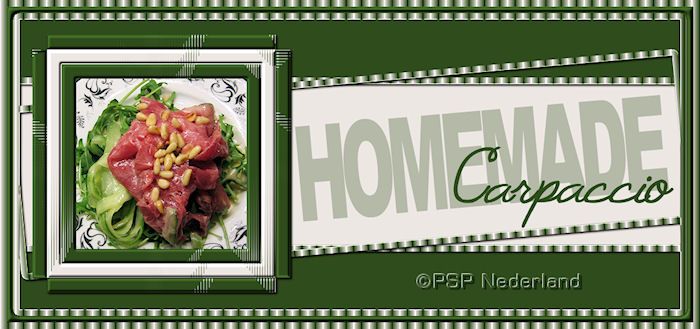
Benodigdheden:
Een vierkante foto/plaatje van 350 x 350 pixels
De foto’s bij deze les zijn uit mijn eigen collectie
Masker:
Tyleress_Mask7
Zet het masker in de map Maskers
Veel plezier met de les!
01. Open de foto/plaatje en maak eventueel op maat.
02. Gereedschap Pipet – Kies een lichte voor- en een donkere achtergrondkleur uit de foto.
03. Selecties – Alles selecteren.
04. Afbeelding – Randen toevoegen – 30 pixels – Achtergrondkleur – Symmetrisch: Aangevinkt.
05. Selecties – Omkeren.
06. Lagen – Nieuwe rasterlaag.
07. Gereedschap Vlakvulling – Afstemmingsmodus: Geen - Vul de rand met de voorgrondkleur.
08. Lagen – Masker laden/opslaan – Masker laden vanaf schijf – Kies: Tyleress_Mask7 met
onderstaande instellingen:
Luminantie van bron – Aanpassen aan doek – Alle maskers verbergen: Aangevinkt.
09. Lagen – Samenvoegen – Alle lagen samenvoegen.
10. Effecten – 3D-effecten – Afschuining binnen – Instellingen: Bolle rand.
11. Selecties – Alles selecteren.
12. Afbeelding – Randen toevoegen – 30 pixels – Voorgrondkleur.
13. Selecties – Omkeren.
14. Lagen – Nieuwe rasterlaag.
15. Vul de rand met de achtergrondkleur.
16. Lagen – Masker laden/opslaan – Masker laden vanaf schijf – Instellingen staan goed.
17. Lagen – Samenvoegen – Alle lagen samenvoegen.
18. Effecten – 3D-effecten – Afschuining binnen – Instellingen staan goed.
19. Selecties – Alles selecteren.
20. Afbeelding – Randen toevoegen – 30 pixels – Achtergrondkleur.
21. Selecties – Omkeren.
22. Lagen – Nieuwe rasterlaag.
23. Vul de rand met de voorgrondkleur.
24. Lagen – Masker laden/opslaan – Masker laden vanaf schijf – Instellingen staan goed.
25. Lagen – Samenvoegen – Alle lagen samenvoegen.
26. Lagen – Laag maken van achtergrondlaag.
27. Selecties – Laag maken van selectie.
28. Lagenpalet – Activeer Raster 1.
Druk één keer op de ‘Delete’ toets.
29. Lagenpalet – Activeer Tot laag gemaakte selectie.
30. Gereedschap Selectie – Aangepaste selectie met onderstaande instellingen:
Bovenaan: 0 – Links: 30 – Rechts: 500 – Onderaan: 530.
31. Selecties – Omkeren.
Druk één keer op de ‘Delete’ toets.
32. Selecties – Niets selecteren.
33. Effecten – 3D-effecten – Afschuining binnen – Instellingen staan goed.
34. Lagen – Dupliceren.
35. Afbeelding – Vrij roteren – Richting: Links – Graden: 90.
36. Lagen – Samenvoegen – Zichtbare lagen samenvoegen.
37. Afbeelding – Formaat wijzigen – 400 x 400 pixels – Nieuwe resolutie met: Intelligent.
Formaat van alle lagen wijzigen: Niet aangevinkt.
38. Bewerken – Kopiëren.
39. Open een nieuwe transparante afbeelding van 1024 x 450 pixels.
40. Gereedschap Vlakvulling – Vul de afbeelding met de voorgrondkleur.
41. Selecties – Alles selecteren.
42. Lagen – Nieuwe rasterlaag.
43. Vul de laag met de achtergrondkleur.
44. Gereedschap Selectie – Aangepaste selectie met onderstaande instellingen:
Bovenaan: 100 – Links: 0 – Rechts: 1024 – Onderaan: 350.
Druk één keer op de ‘Delete’ toets.
45. Selecties – Wijzigen – Selectieranden selecteren met onderstaande instellingen:
Buiten en Anti-alias: Aangevinkt – Randbreedte: 10.
46. Materialen – Zet de voorgrond op verloop: Voorgrond-achtergrond met onderstaande
instellingen:
Stijl: Lineair – Hoek: 90 – Herhalingen: 90.
47. Gereedschap Vlakvulling – Vul de selectie met het verloop.
48. Effecten – Randeffecten – Sterker accentueren.
49. Selecties – Laag maken van selectie.
50. Lagenpalet – Activeer Raster 2.
51. Effecten – 3D-effecten – Slagschaduw met onderstaande instellingen:
Verticaal en Horizontaal: 2 – Dekking: 100 – Vervaging: 4 – Kleur: Zwart.
52. Selecties – Niets selecteren.
53. Lagenpalet – Activeer Tot laag gemaakte selectie.
54. Afbeelding – Vrij roteren – Richting: Links – Graden: Keuze: 5.
55. Effecten – 3D-effecten – Slagschaduw – Instellingen staan goed.
56. Bewerken – Plakken als nieuwe laag.
57. Gereedschap Verplaatsen – Zet het frame aan de linkerkant, blijf wel van de kanten af.
58. Effecten – 3D-effecten – Slagschaduw – Instellingen staan goed.
59. Gereedschap Tekst – Kies een robuust font en flink groot – Anti-alias: Scherp – Dikte streek: 0.
Maken als: Vector. Typ je tekst en maak deze ongeveer even groot als het vlak in de voorgrondkleur.
60. Afbeelding – Vrij roteren – Instellingen staan goed.
Eventueel kun je de tekst nog wat uitrekken of kleiner maken zodat de tekst binnen de kaders blijft.
61. Lagen – Omzetten in rasterlaag.
62. Lagen – Eigenschappen – Dekking: 30.
63. Kies een ander font, een kleiner (eventueel schrijf) type. Typ een tweede tekst en plaats
deze over de andere grote tekst heen.
64. Lagen – Nieuwe rasterlaag.
65. Gereedschap Plaatjespenseel – Stempel je watermerk.
66. Selecties – Alles selecteren.
67. Afbeelding – Randen toevoegen – Instellingen staan goed.
68. Selecties – Omkeren.
69. Gereedschap Vlakvulling – Vul de rand met het verloop.
70. Effecten – Randeffecten – Sterker accentueren.
71. Selecties – Wijzigen – Inkrimpen – Aantal pixels: 10.
72. Vul de selectie met de achtergrondkleur.
73. Effecten – 3D-effecten – Afschuining binnen – Instellingen staan goed.
74. Selecties – Niets selecteren.
75. Afbeelding – Formaat wijzigen – 700 pixels breedte.
76. Bestand – Exporteren – JPEG-optimalisatie.
Deze les is geschreven voor PSP Nederland door Vera en niets mag worden overgenomen of
gekopieerd in zijn geheel of in gedeeltes zonder schriftelijke toestemming.
kornetvs 15 april 2013.
Hier nog een voorbeeld:


Geen opmerkingen:
Een reactie posten